바이낸스 거래소 업비트로 출금 입금방법 정리
안녕하세요~!

얼마 전까지만 해도 선풍기를 틀고 있었는데,
벌써 날씨가 추워지는 걸 느끼는 요즘입니다.
이번 년도는 시간의 흐름이 꽤 빠르다고 느끼고 있습니다.
아마도 정신없는 날들을 보내고 있어서 그런 것 같기도 하고요..
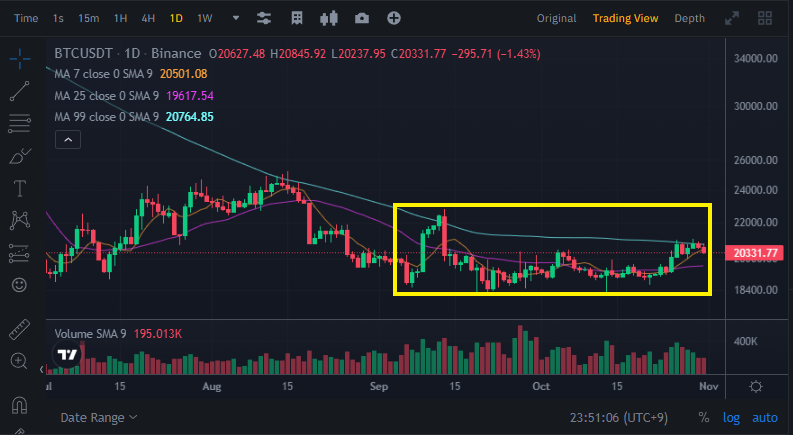
현실에서의 날씨가 추워지는 것처럼 코인 시장도 추워지고 있습니다.
최근 여러 가지 사회적인 이슈 때문에 뉴스에서 코인을 언급하는 게 줄어들고 사람들의 관심이 다른 곳으로 쏠리고 있습니다.
특히 루나-FTX-위믹스 사태가 3연타로 터지면서 코인시장엔 악재만 가득한데요.
이거 또다시 기나긴 빙하기가 올지 모를거라는 생각이 드네요...ㅜㅜ
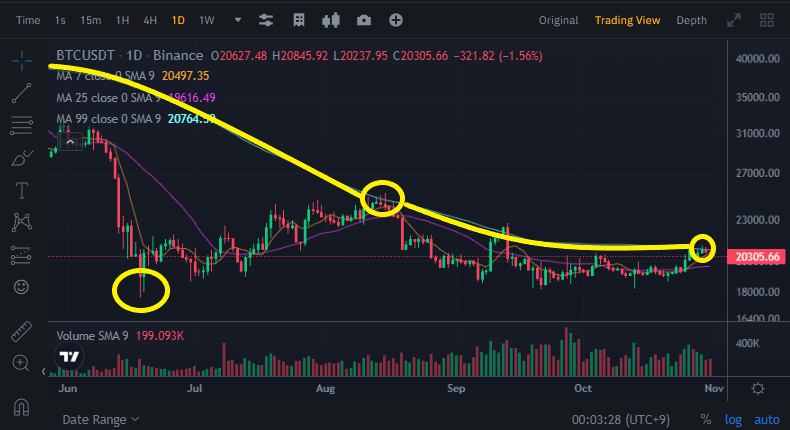
바이낸스에서 비트코인 차트인데요.
해당 추세선을 뚫지 못하고 계속해서 빌빌대기만 하고 있습니다.
강려크한 호재가 없다면 아마 쉽게 뚫긴 어려울것 같네요...
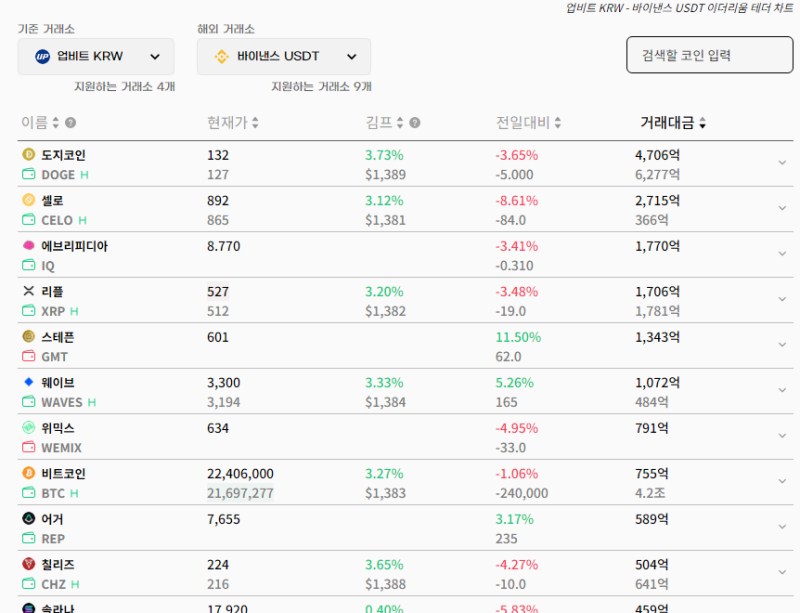
출처 : 김프보는사이트 더따리
현재는 김프도 3%대로 높은 편이라서 출국보다는 입국을 하시는걸 권장드립니다.
해외 거래소에 자금이 있으신 분들은 안으로 들여오시면 되고,
반대로 업비트에서 바이낸스로 보내는건 김프를 보고 조금더 기다려보시는걸 권장드립니다!
엥?? 김프는 뭐고, 출국은 뭐죠?? 백신도 풀렸는데 해외여행을 가자는 건가요?
여기서 코인 용어를 간단하게 설명해 드리자면, 김프는 김치프리미엄의 줄인 말로
국내 코인 거래소와 해외 코인 거래소의 가격 차이를 뜻하는 말입니다.
원래는 국내거래소의 코인 가격 > 해외 거래소의 코인 가격인 상태가 되면 김프가 꼈다고 표현했는데,
요즘에는 그냥 "코인 시세차이 확인해봐라"라고 할 때 통상적으로 "
김프 확인해봐라"라고 쓰기도 합니다.
그럼 본격적인 바이낸스 TO 업비트 / 업비트 TO 바이낸스 코인 전송 방법에 대해 정리해볼게요.
업비트에서 바이낸스로 입금하는 법 : 출국

먼저 업비트에서 바이낸스로입금하는 방법을 알려 드리겠습니다.
바이낸스에 회원가입을 하지 않으신 분들이라면 아래의 글을 참고해 (수수료 20% 할인코드 포함) 간단하게 회원가입할 수 있으니,
참고하시면 좋을 것 같습니다.

본격적으로 입금하는 방법에 대해 알려 드릴게요.
우리가 현실에서 입금하기 위해서는 돈이 필요한데 그게 뭐 원화던, 달러던, 엔화던 여러 종류가 있어요.
그것처럼 코인도 여러가지 코인이 입금 가능한데 주로 트론(trx)라는 코인을 사용합니다.
수수료도 저렴한데다가 전송속도도 압도적으로 빠르므로 통상적으로 전송용 코인으로 사용되는 코인입니다.
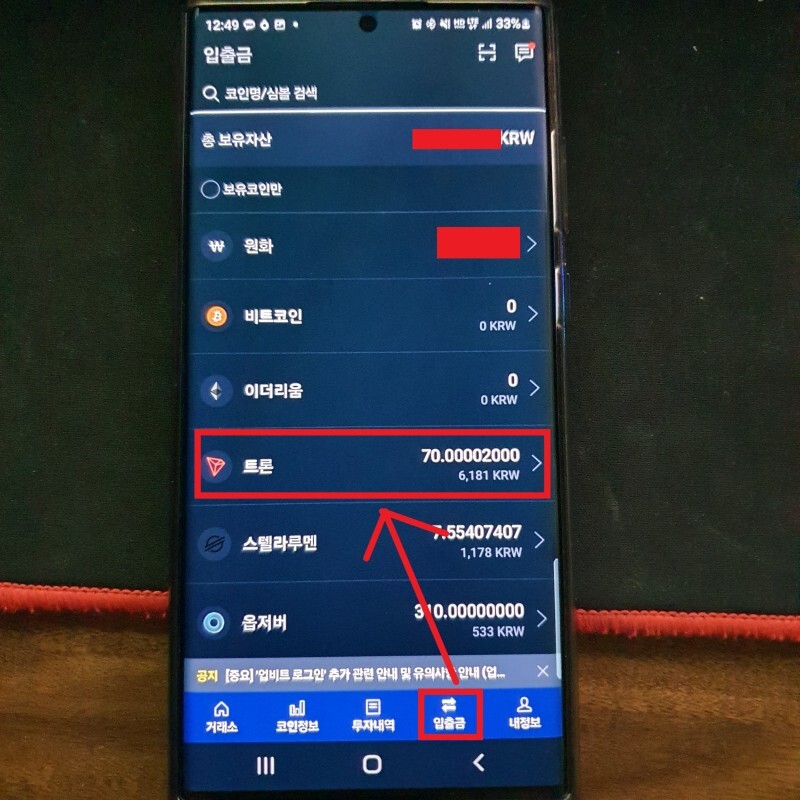
먼저 업비트에서 트론을 매수해주시고 업비트 하단의 입출금을 클릭해주신 뒤, 트론을 클릭해주시면 되겠습니다.
뭐 다른 코인이 있어서 그걸 바이낸스로 보내겠다 하시는 분들이 계신다면 그러셔도 무방합니다 훠훠
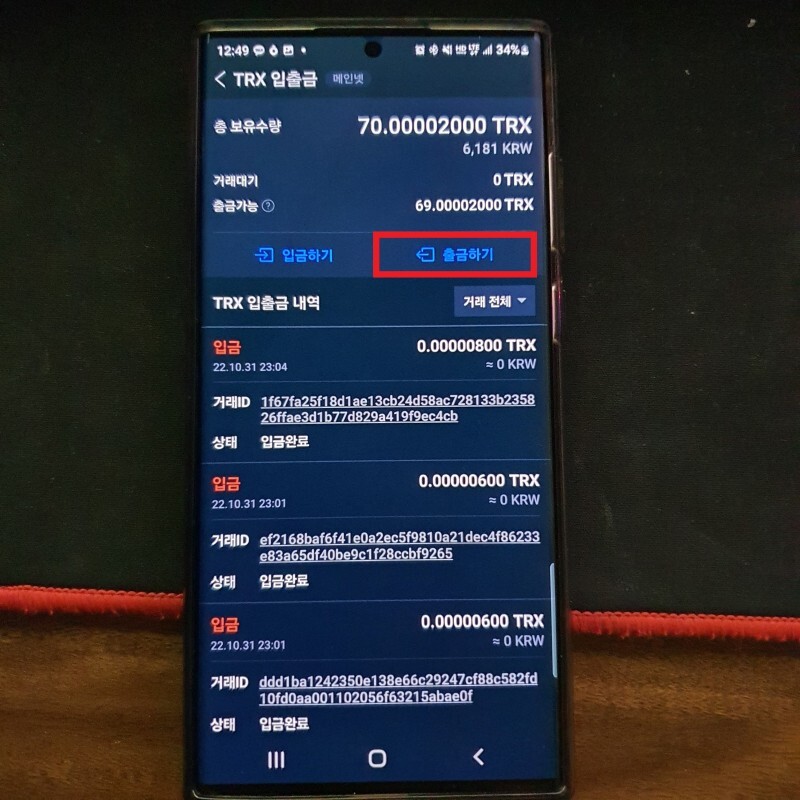
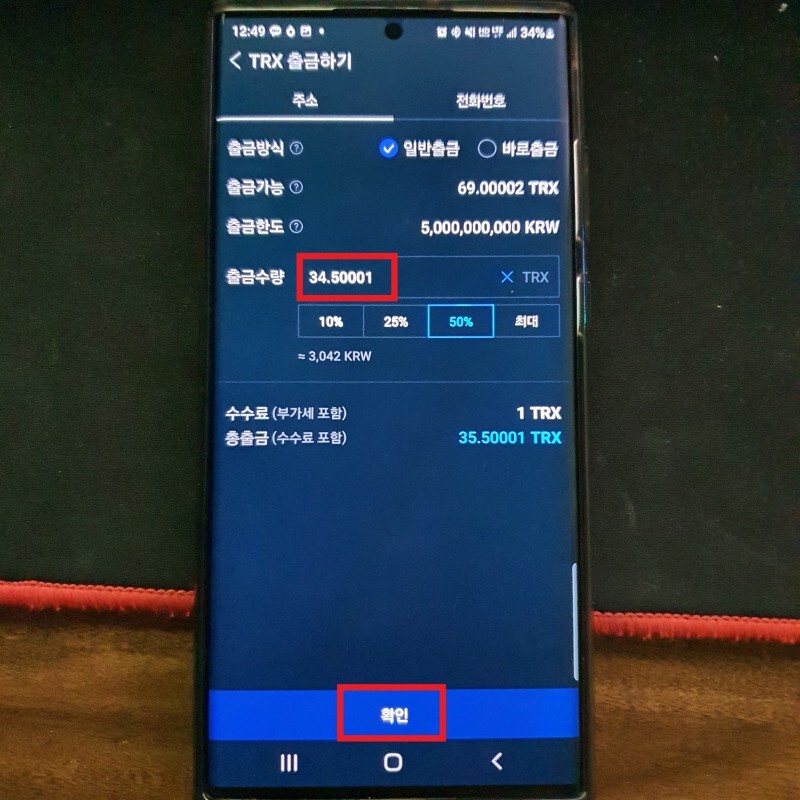
그다음 출금하기를 클릭해주시고, 출금하고자 하는 코인의 수량을 입력해주시면 됩니다.
혹시라도 해외거래소로 입금을 처음 하시는 코린이 분들이라면 본인이 보내고자 하는 모든 코인 개수를 입력하지 마시고,
최소로 보낼 수 있는 수량만 입력해서 테스트해보시길 권장해 드립니다.
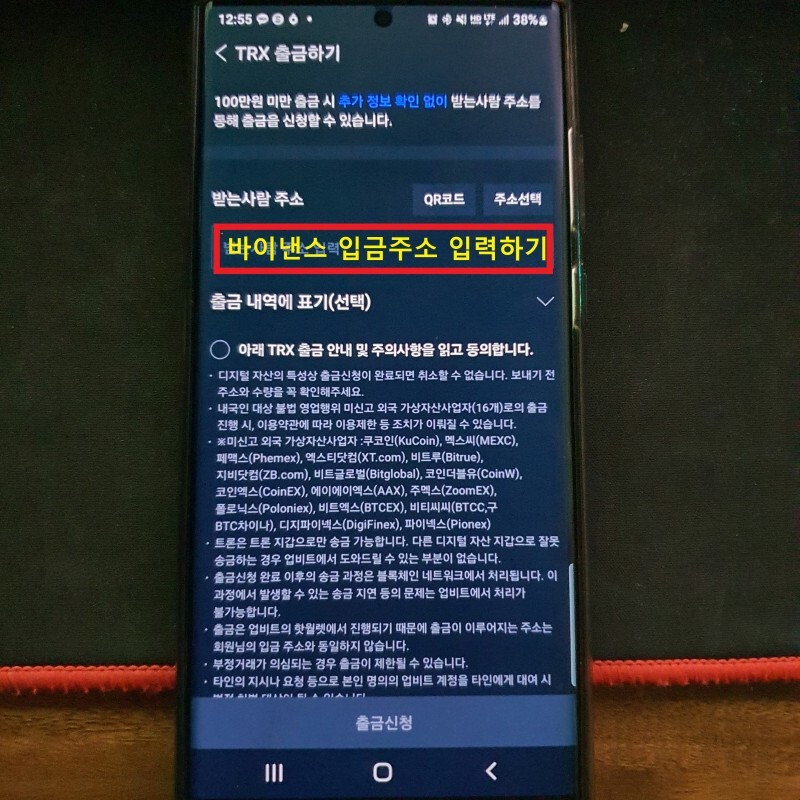
수량을 입력했다면 받는 사람 주소를 입력하는 칸이 나옵니다.
여기에 바이낸스의 트론 입금 주소를 입력하면 됩니다.
뒤에서 자세하게 설명해 드릴게요^^
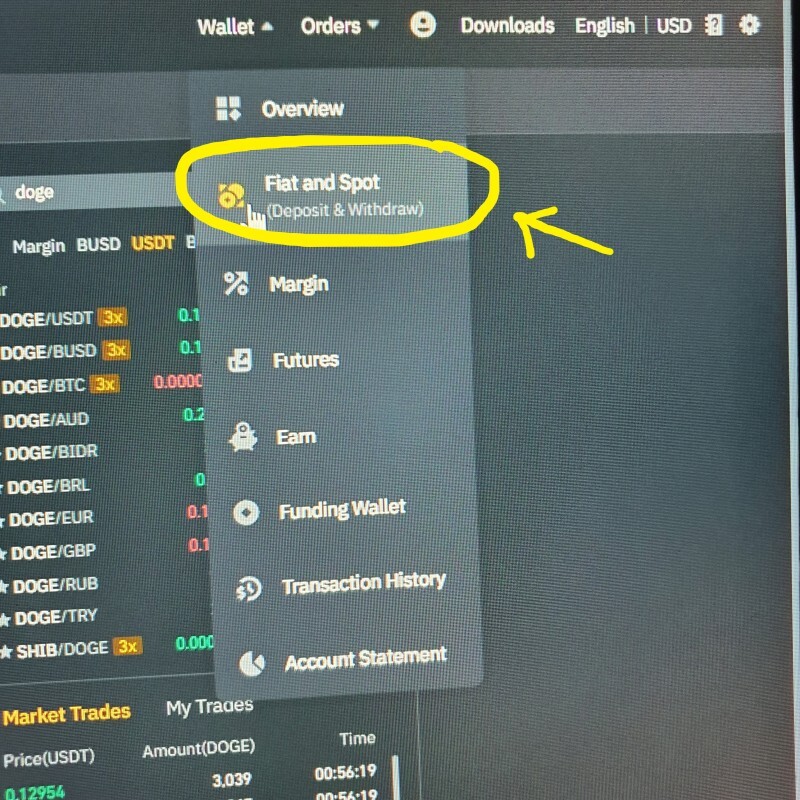
바이낸스에 로그인하셨다면 오른쪽 상단에 있는 Wallet에 마우스 커서를 올려주세요.
그 다음 Fiat and Spot을 클릭해주시면 되겠습니다.
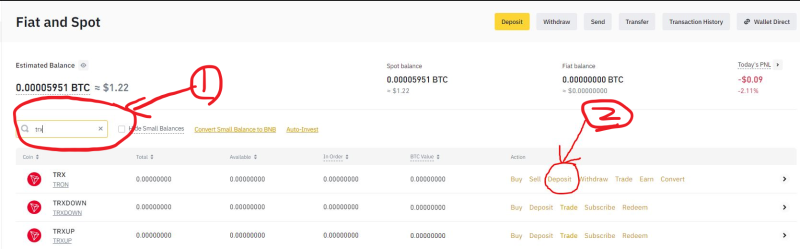
그 다음 이미지 왼쪽에 보시면 빨간 동그라미에 검색창이 있는 걸 확인하실 수 있으실 거에요.
저는 트론으로 보내니깐 trx로 입력했는데, 다른 코인을 보내고자 하시는 분들은 각자 소유하고 있는 코인의 티커를 입력해주시면 됩니다.
ex)비트코인=BTC, 이더리움=ETH, 도지코인=DOGE, 리플=XRP 등등,,,
그 다음 Deposit을 눌러주세요. 입금이라는 뜻입니다.
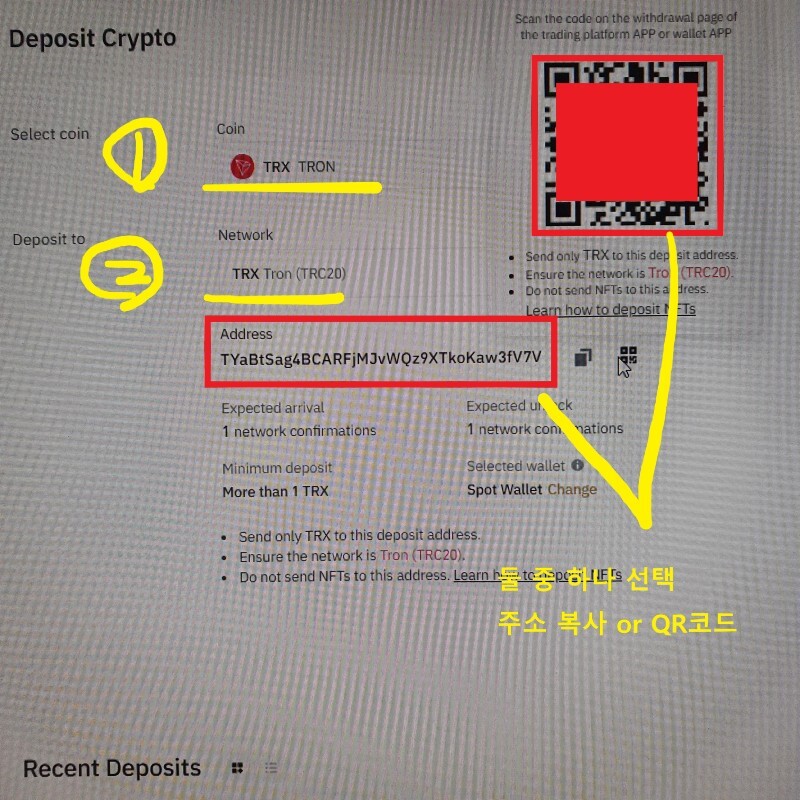
그러면 Deposit Crypto라는 화면이 나오면서 1번과 2번을 확인해주시면 됩니다.
1번은 본인이 보내고자하는 코인의 종류를, 2번은 보내고자하는 코인의 네트워크를 입력해주시면 됩니다.
트론으로 보내실 분들은 trx(trc20)을 선택해주시면 되겠습니다.
1~2를 진행하셨으면 코인 입금 주소가 등장하게 됩니다.
이게 바로 업비트 화면의 받는사람 주소입니다.
이 주소를 복사하거나 휴대폰 카메라 어플로 qr코드를 찍으면 간단하게 업비트에 주소입력이 되게 됩니다.
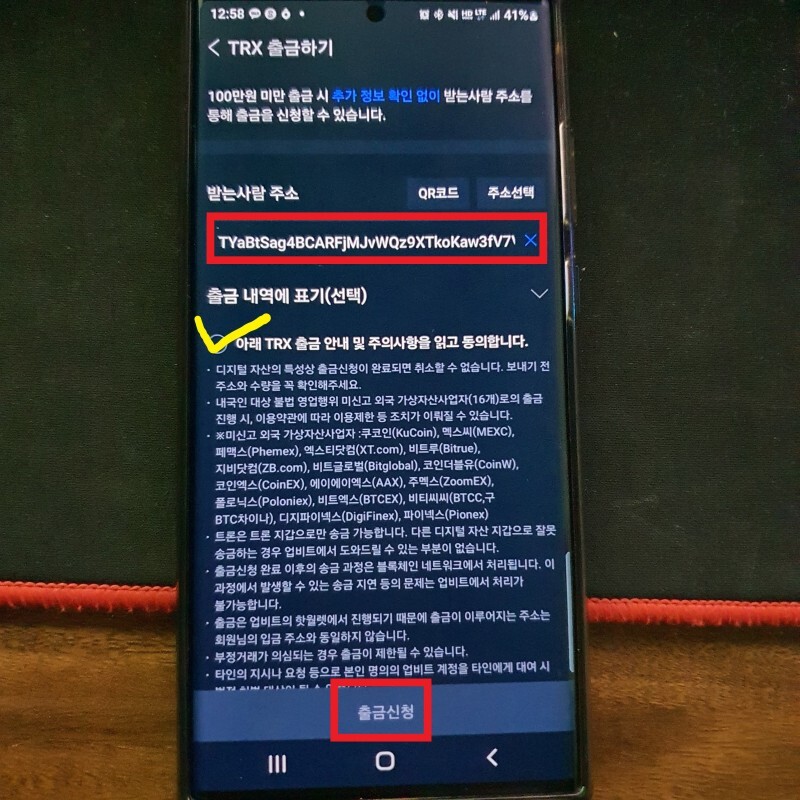
저는 모바일 업비트로 qr코드 스캔을 했고 자동으로 주소가 입력됐습니다.
여기까지 하셨으면 체크를 하시고 출금신청을 클릭해주시면 됩니다.
카카오톡이나 네이버로 본인인증을 한 뒤, 잠시 기다리시면 바이낸스로 입금된 것을 확인하실 수 있으실거에요.
보통 한 3~4분 정도 걸린다고 보시면 됩니다.
웹툰 하나 보고 오심 될 듯 ㅋ.ㅋ
바이낸스에서 업비트로 출금하는 법 : 입국

다음은 바이낸스에서 업비트로 출국하는 방법에 대해 설명해 드릴 건데요.
이거는 김프가 플러스인 경우 하시면 좋습니다.
똑같이 무위험으로 시세차액을 먹는거니깐요.
가장 베스트 공식은 [김프 마이너스일 때 출국, 김프 플러스일 때 입국]하는 것입니다. 참 쉽죠?
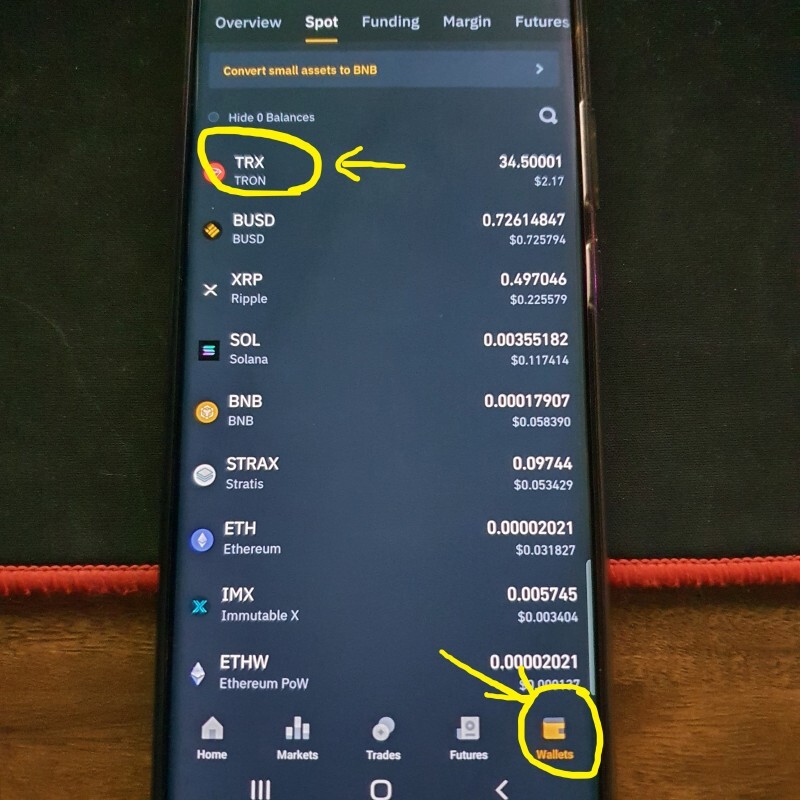
이번에는 모바일로 설명해드릴게요. 먼저 바이낸스 모바일에 로그인하신 뒤,
오른쪽 아래의 Wallet을 클릭해주시면 본인이 보유하고 있는 코인 리스트를 확인할 수 있습니다.
따라서 저는 트론으로 다시 보내볼게요!
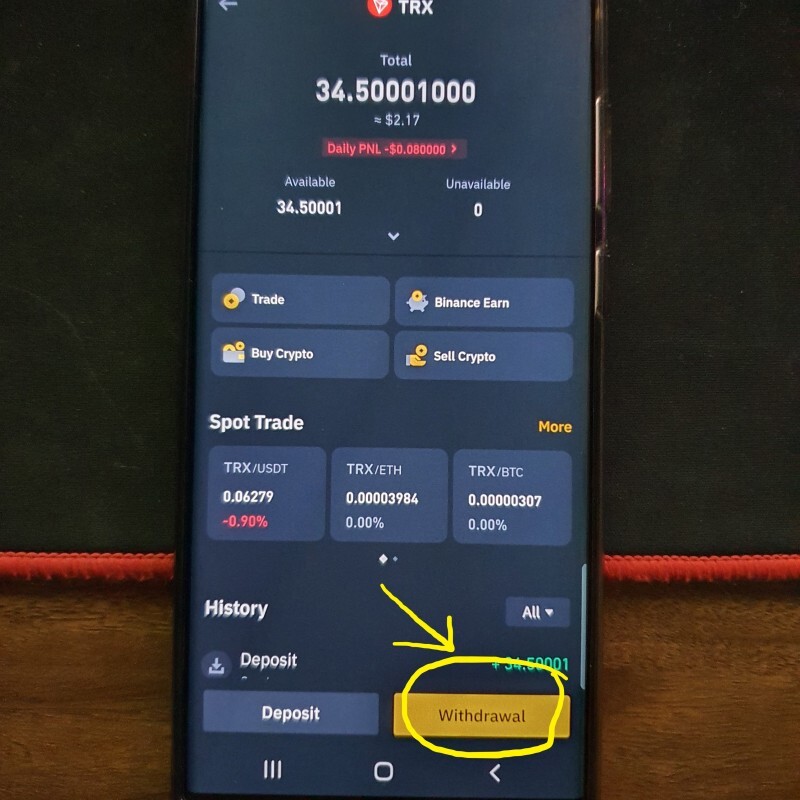
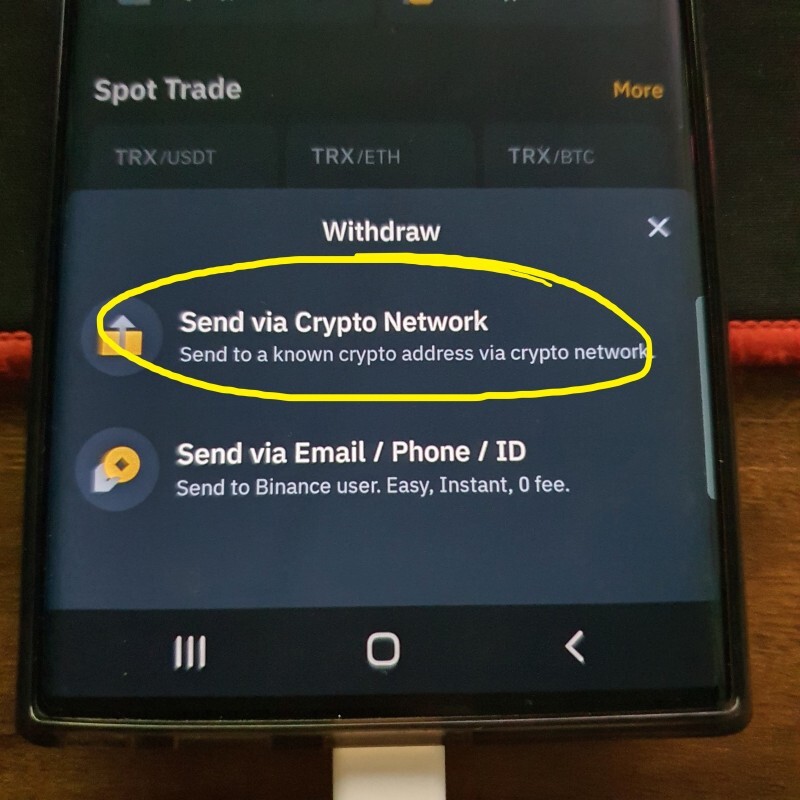
하단의 Withdraw를 클릭해주시고 Send via Crypto Network를 선택해주시면 되겠습니다.
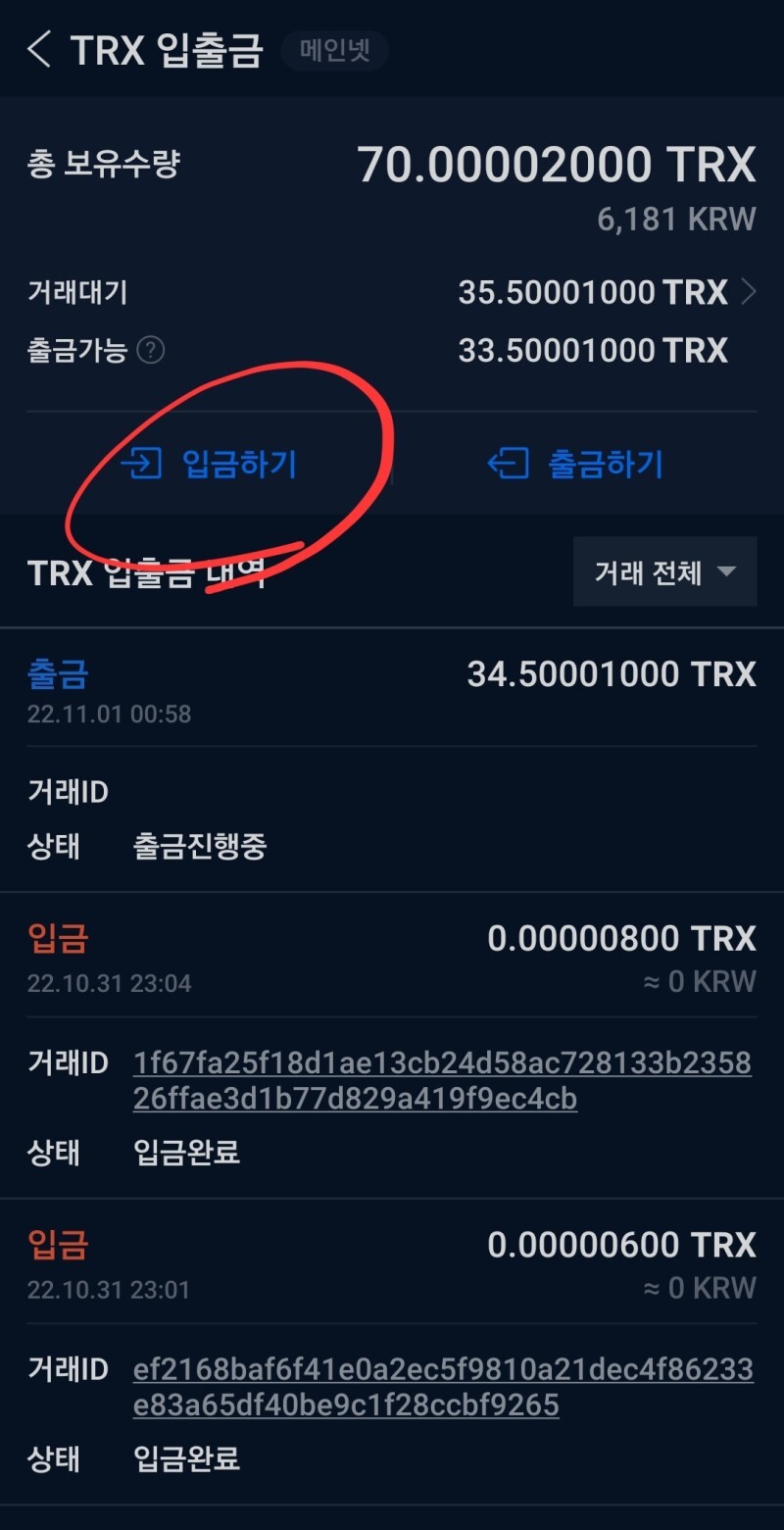
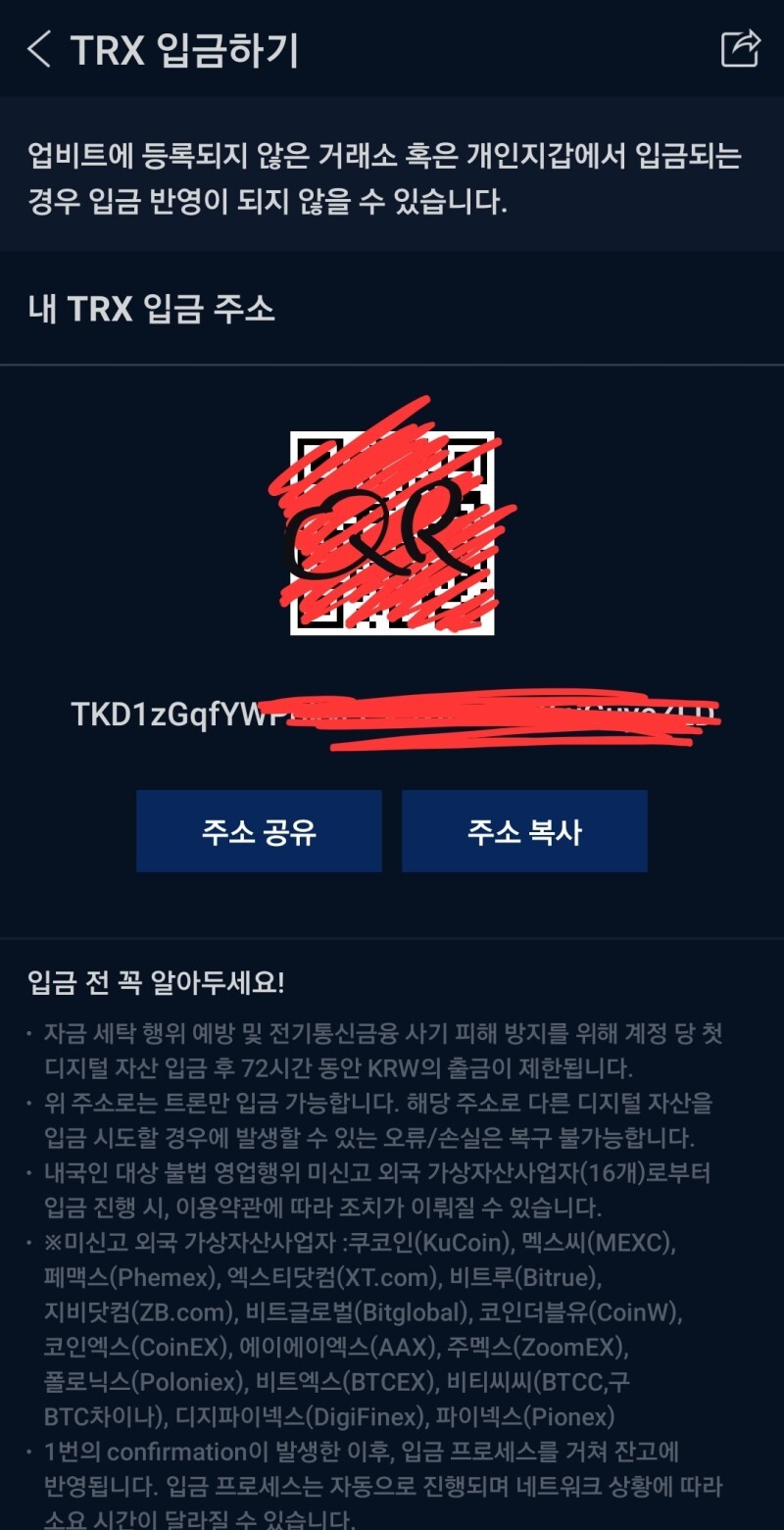
이제 거의 다 왔습니다..! 업비트로 넘어가셔서 코인 출금 주소를 확인해야 하는데요,
화면에서 보시는 것처럼 입금하기를 클릭해주셔서 나오는 qr코드를 스캔하거나 주소 복사 후 바이낸스에서 붙여 넣기를 해주시면 되겠습니다.
1번에는 업비트에서 복사한 주소를
2번에는 트론 네트워크를(trc20)
3번에는 보내고자하는 코인 수량을
4번에는 Spot Wallet을(현물 지갑이라는 뜻)
그 뒤 활성화된 Withdraw를 클릭하셔서 출금을 정상적으로 진행하시면 되겠습니다.
아까도 말씀드렸지만 입국과 출국의 개념을 잘 이해하셔서 같은 코인을 더 비싸게 파는 용도로 사용하시면 좋을 것 같아요.
또 해외거래소는 국내거래소보다 사용자를 위한 이벤트가 많이 개최되고 있으니
이번 기회에 해외거래소를 이용해보시는 것도 괜찮은 타이밍이라고 생각합니다.
오늘의 바이낸스 거래소에서 업비트로 입금, 출금하는 방법은 여기까지입니다.
감사합니다~!
'비트코인 > 바이낸스 거래소' 카테고리의 다른 글
| 바이낸스 마진거래 선물거래 방법 설명 (1) | 2022.12.09 |
|---|---|
| 비트코인 선물거래 바이낸스와 바이비트 (1) | 2022.12.09 |
| 바이낸스에서 비트코인 루나 테더 USDT BUSD 하는법 (0) | 2022.12.08 |
| 바이낸스 선물거래 꿀팁 펀딩비 (0) | 2022.12.07 |
| 바이낸스 가입방법 알아보기 (0) | 2022.12.07 |



